Matricula On-Line
O processo de matricula on–line é uma dos mais utilizados nas instituições de ensino e para facilitar o uso deste recurso este documento foi criado, com o intuito de orientar a parametrização necessária para correto funcionamento.
Parametrização
1. Existe um item nos Parâmetros Gerais do sistema destinado exclusivamente para a parametrização da Matricula no RMPortal.
Acesse: Configurações / Parâmetros / RMPortal / RMPortal - Matrícula
Verifique se todas as informações necessárias foram cadastradas para tal funcionamento.
“Etapa 1”
· Se o parâmetro “Matricula disponível para utilização” encontra-se marcado.
· Se o período letivo em que a matricula on-line se encontrará disponível foi selecionado corretamente.
· Se as situações de matricula foram selecionadas para o período letivo e disciplinas após a realização do processo pelo aluno.
“Etapa 2”
· As informações cadastradas na segunda etapa do wizard de parametrizações da matricula on-line foram criadas para que a instituição facilite a usabilidade do processo. Na imagem abaixo é possível verificar alguns exemplos de cadastros.
“Etapa 3”
· Utilizada para parametrização das validações que o processo em questão irá validar. Temos a opção de validarmos e bloquearmos o processo dependendo da situação de cada aluno.
· Opção de bloqueio para Débitos Financeiros, Documentos pendentes e Ocorrências acadêmicas.
· Para todas as opções citadas acima é possível a parametrização das mensagens que serão informadas ao aluno caso a validação seja feita.
“Etapa 4”
· Opção de bloqueio para Débitos financeiros na biblioteca e com empréstimos atrasados.
· Parametrizações opcionais de acordo com a forma de trabalho do cliente.
Ex: Exibir a sala no quadro de horários.
“Etapa 5”
· Configuração de disponibilidade do comprovante do matricula. (Na seqüência do documento será possível a visualização de tal comprovante)
“Etapa 6”
· Na Configuração do texto do comprovante de matrícula permite a de utilização de campos do banco de dados para criação do mesmo.
“Etapa 7”
· Configuração de disponibilidade do contrato Financeiro. (Na seqüência do documento será possível a visualização de tal contrato)
“Etapa 8”
· Configuração do texto do contrato financeiro. Possibilidade de utilização de campos do banco de dados para criação do mesmo.
2. Configure as sugestão de turmas disciplinas de acordo com as regras de negocio estabelecidas pela instituição.
Acesse: Opções/ Parâmetros / TOTVS Educacional / Matrícula / Sugestão de disciplinas
Os parâmetros descritos na Sugestão de Disciplinas têm como função limitar a oferta de turmas disciplinas durante a realização da matricula.
Ex: Um aluno se encontra matriculado na seguinte matriz aplicada:
Curso: Sistema de Informação;
Habilitação: Sistema de Informação;
Matriz Curricular: SI – 2010;
Turno: TARDE.
Vamos dizer que temos:
Turma A1 Curso: Sistema de Informação; Habilitação: Sistema de Informação; Matriz Curricular: SI – 2010; Turno: TARDE.
Turma B1 Curso: Sistema de Informação; Habilitação: Sistema de Informação; Matriz Curricular: SI – 2010; Turno: NOTURNO.
Se o parâmetro da Sugestão “De outros turnos que não seja do aluno” estiver marcado, o mesmo terá como selecionar a turma A1 ou B1, caso o mesmo esteja desmarcado, o mesmo irá visualizar apenas a turma A1 que pertence a matriz aplicada que o aluno está matriculado.
Obs: Basta seguir a mesma linha de raciocínio para interpretação dos outros parâmetros existentes na sugestão de disciplina.
3. Configuração do status de matricula em que o aluno se encontra na Matricula do Período letivo.
Acesse: Cadastro / Acadêmico / Situação de Matrícula
· Identificação do status de matricula
· Realize a parametrização de Matricula
· Faça a parametrização de Configuração de rematricula. O campo “Buscar disciplinas até o limite de” é de preenchimento obrigatório.
4. Faça a parametrização por curso de acordo com o Período Letivo de matricula e a Matriz aplicada do Aluno.
Cadastre o período em que a matricula ficará disponível para realização no portal.
5. A partir dessa etapa será apresentado o que é necessário para que o aluno seja cadastrado no sistema.
Acesse: Currículo e Oferta / Alunos
Identificando o Aluno
É necessário que o aluno já esteja matricula no Período Letivo para que o processo de matricula on-line esteja disponível no portal.
O campo período deve estar obrigatoriamente preenchido. O sistema irá validar através desse campo a “Configuração de Rematricula” realizada no status em que o aluno se encontra.
6. É necessário que o parâmetro “Exibe na Matricula do portal” existente no cadastro de turma/disciplina esteja marcado para que a mesma seja ofertada no portal.
Acesse: Currículo e Oferta /” Turma/disciplinas”
7. Realização do processo através do RMPortal.
“Etapa 1”
Apresentação do Processo de Matrícula.
“Etapa 2”
Selecione o contexto
“Etapa 3”
Selecione as disciplinas
· Todas as turmas disciplinas criadas e disponíveis para matricula de acordo com a parametrização realizada na “Sugestão de disciplinas” ficarão disponíveis para seleção no portal.
“Etapa 4”
Visualização do contrato financeiro.
“Etapa 5”
Visualização do Comprovante de Matricula.
Fonte: Blog oficial da TOTVS

























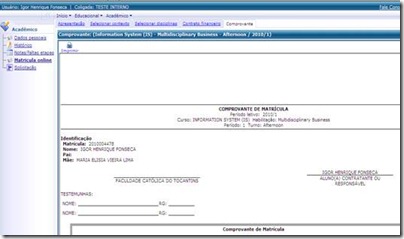
0 Comentários